Nota
El acceso a esta página requiere autorización. Puede intentar iniciar sesión o cambiar directorios.
El acceso a esta página requiere autorización. Puede intentar cambiar los directorios.
Microsoft 365 para empresas incluye aplicaciones de productividad en la nube como Teams y Exchange Online, y Microsoft Intune, junto con muchos servicios de identidad y seguridad de Microsoft Azure. Todos estos servicios basados en la nube se basan en la seguridad, el rendimiento y la confiabilidad de las conexiones de los dispositivos cliente en la red local o en cualquier ubicación de Internet.
Para optimizar el acceso de red para el inquilino, debe:
- Optimice la ruta de acceso entre los usuarios locales y la ubicación más cercana a Microsoft Global Network.
- Optimice el acceso a Microsoft Global Network para los usuarios remotos que usan una solución VPN de acceso remoto.
- Use Network Insights para diseñar el perímetro de red para las ubicaciones de su oficina.
- Optimice el acceso a recursos específicos hospedados en sitios de SharePoint con la red CDN de Office 365.
- Configure dispositivos perimetrales de red y proxy para omitir el procesamiento del tráfico de confianza de Microsoft 365 con la lista de puntos de conexión y automatizar la actualización de la lista a medida que se realizan cambios.
Trabajadores locales de empresa
En el caso de las redes empresariales, debe optimizar la experiencia del usuario final habilitando el acceso de red de mayor rendimiento entre los clientes y los puntos de conexión de Microsoft 365 más cercanos. La calidad de la experiencia del usuario final está directamente relacionada con el rendimiento y la capacidad de respuesta de la aplicación que usa el usuario. Por ejemplo, Microsoft Teams se basa en una latencia baja para que las llamadas telefónicas de los usuarios, las conferencias y las colaboraciones de pantalla compartidas no contengan problemas.
El objetivo principal en el diseño de red debe ser minimizar la latencia mediante la reducción del tiempo de ida y vuelta (RTT) de los dispositivos cliente a Microsoft Global Network, la red troncal de red pública de Microsoft que interconecta todos los centros de datos de Microsoft con puntos de entrada de aplicaciones en la nube de baja latencia y alta disponibilidad, conocidos como puertas frontales, distribuidos por todo el mundo.
Este es un ejemplo de una red empresarial tradicional.
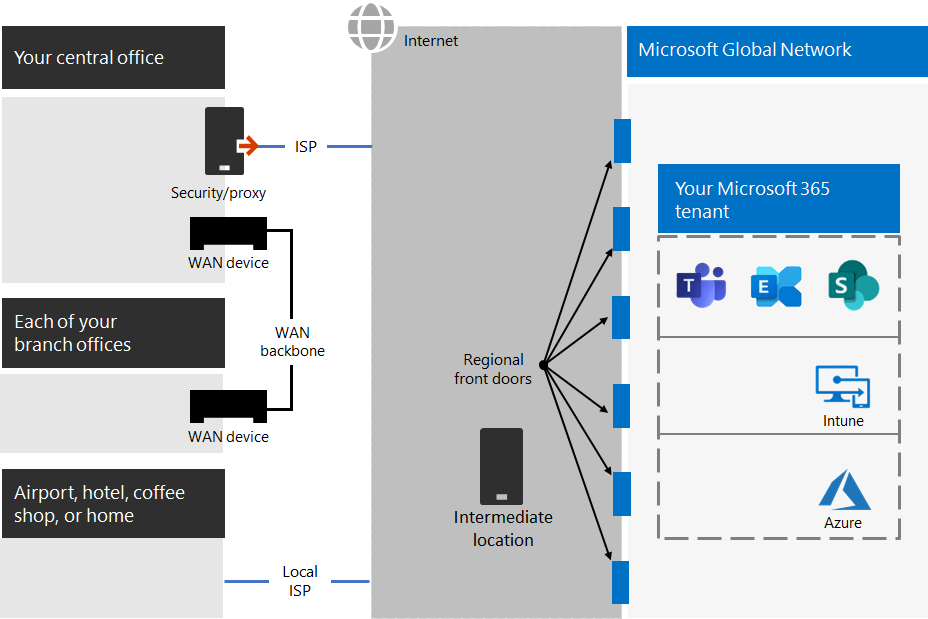
En esta ilustración, las sucursales se conectan a una oficina central a través de dispositivos de red de área extensa (WAN) y una red troncal WAN. El acceso a Internet se realiza a través de un dispositivo de seguridad o proxy en el perímetro de la red de la oficina central y un proveedor de servicios de Internet (ISP). En Internet, Microsoft Global Network tiene una serie de puertas delanteras en regiones de todo el mundo. Las organizaciones también pueden usar ubicaciones intermedias para el procesamiento de paquetes adicionales y la seguridad para el tráfico. El inquilino de Microsoft 365 de una organización se encuentra dentro de Microsoft Global Network.
Los problemas con esta configuración para los servicios en la nube de Microsoft 365 son:
- En el caso de los usuarios de las sucursales, el tráfico se envía a puertas de recepción no locales, lo que aumenta la latencia.
- El envío de tráfico a ubicaciones intermedias crea horquillas de red que realizan el procesamiento de paquetes duplicados en el tráfico de confianza, lo que aumenta la latencia.
- Los dispositivos perimetrales de red realizan un procesamiento de paquetes innecesario y duplicado en el tráfico de confianza, lo que aumenta la latencia.
No es necesario optimizar el rendimiento de red de Microsoft 365. Puede obtener el mejor rendimiento posible siguiendo algunos principios clave:
- Identifique el tráfico de red de Microsoft 365, que es el tráfico de confianza destinado a los servicios en la nube de Microsoft.
- Permitir la salida de la rama local del tráfico de red de Microsoft 365 a Internet desde cada ubicación donde los usuarios se conecten a Microsoft 365.
- Evite las horquillas de red.
- Permitir que el tráfico de Microsoft 365 omita los servidores proxy y los dispositivos de inspección de paquetes.
Si implementa estos principios, obtendrá una red empresarial optimizada para Microsoft 365.
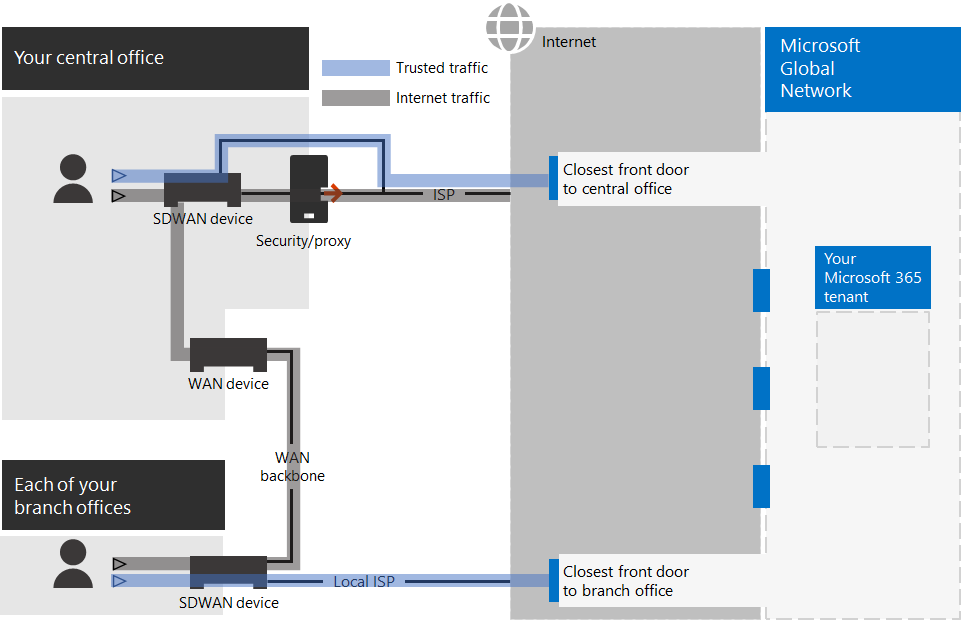
En esta ilustración, las sucursales tienen su propia conexión a Internet a través de un dispositivo WAN definido por software (SDWAN), que envía tráfico de Confianza de Microsoft 365 a la puerta principal más cercana regionalmente. En la oficina central, el tráfico de Confianza de Microsoft 365 omite el dispositivo de seguridad o proxy y los dispositivos intermedios ya no se usan.
Esta es la forma en que la configuración optimizada resuelve los problemas de latencia de una red empresarial tradicional:
- El tráfico de Confianza de Microsoft 365 omite la red troncal de WAN y se envía a las puertas delanteras locales para todas las oficinas, lo que reduce la latencia.
- Los marcadores de red que realizan el procesamiento de paquetes duplicados se omiten para el tráfico de confianza de Microsoft 365, lo que reduce la latencia.
- Los dispositivos perimetrales de red que realizan un procesamiento de paquetes innecesario y duplicado se omiten para el tráfico de confianza de Microsoft 365, lo que reduce la latencia.
Para obtener más información, consulte Introducción a la conectividad de red de Microsoft 365.
Trabajadores remotos
Si los trabajadores remotos usan un cliente VPN tradicional para obtener acceso remoto a la red de su organización, compruebe que el cliente VPN tiene compatibilidad de túnel dividido. Sin la tunelización dividida, todo el tráfico de trabajo remoto se envía a través de la conexión VPN, donde debe reenviarse a los dispositivos perimetrales de la organización, procesarse y, a continuación, enviarse en Internet. Aquí le mostramos un ejemplo.
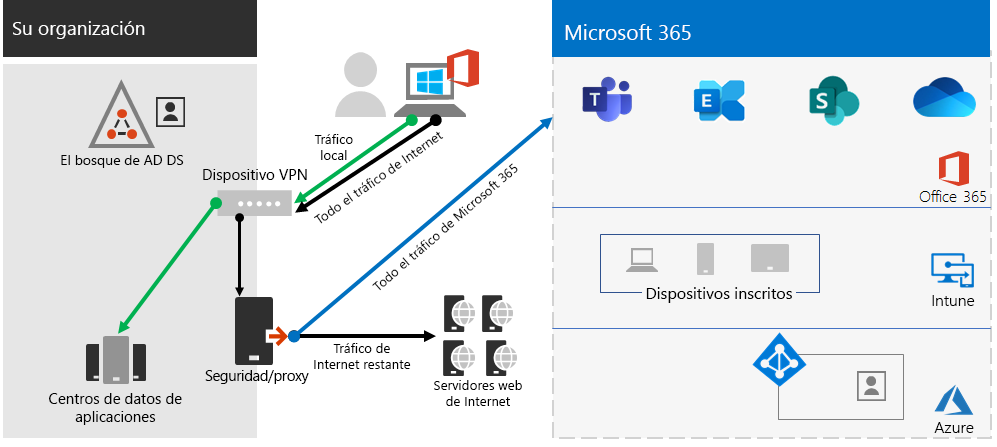
En esta ilustración, el tráfico de Microsoft 365 debe realizar una ruta indirecta a través de su organización, que podría reenviarse a una puerta principal de Microsoft Global Network lejos de la ubicación física del cliente VPN. Esta ruta indirecta agrega latencia al tráfico de red y reduce el rendimiento general.
Con el túnel dividido, puede configurar el cliente VPN para excluir determinados tipos de tráfico de la conexión VPN a la red de la organización.
Para optimizar el acceso a los recursos en la nube de Microsoft 365, configure los clientes VPN de túnel dividido para excluir el tráfico a los puntos de conexión de Microsoft 365 de la categoría Optimizar por la conexión VPN. Para obtener más información, vea Office 365 categorías de puntos de conexión y las listas de optimización de puntos de conexión de categoría para la tunelización dividida.
Este es el flujo de tráfico resultante para la tunelización dividida, en el que la mayor parte del tráfico a las aplicaciones en la nube de Microsoft 365 omite la conexión VPN.
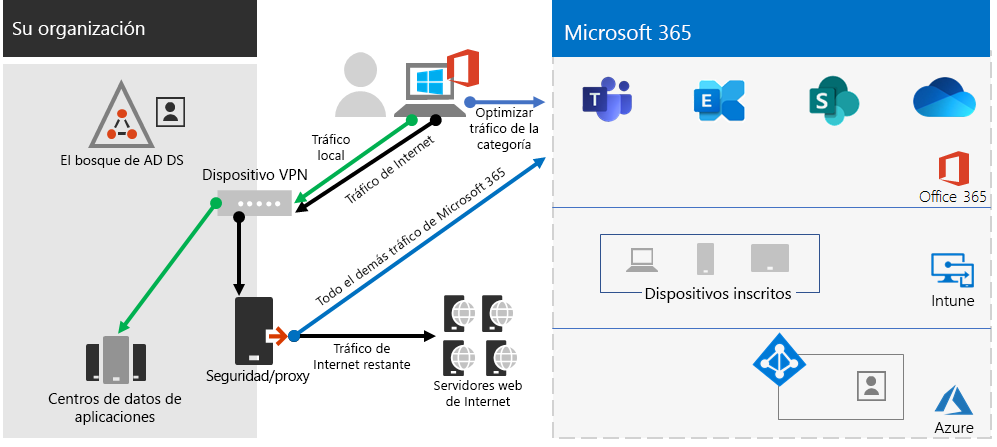
En esta ilustración, el cliente VPN envía y recibe tráfico crucial del servicio en la nube de Microsoft 365 directamente a través de Internet y a la puerta principal más cercana a Microsoft Global Network.
Para obtener más información e instrucciones, consulte Optimizar la conectividad de Office 365 para usuarios remotos usando el túnel dividido de VPN.
Uso de Network Insights
Network Insights son métricas de rendimiento recopiladas del inquilino de Microsoft 365 que le ayudan a diseñar perímetros de red para las ubicaciones de office. Cada información proporciona detalles en directo sobre las características de rendimiento de un problema especificado para cada ubicación geográfica en la que los usuarios locales acceden al inquilino.
Para obtener más información, consulte Microsoft 365 Network Insights.
Rendimiento de SharePoint con la red CDN de Office 365
Una red de entrega de contenido (CDN) basada en la nube le permite reducir los tiempos de carga, ahorrar ancho de banda y acelerar la capacidad de respuesta. Una red CDN mejora el rendimiento mediante el almacenamiento en caché de recursos estáticos, como archivos gráficos o de vídeo más cercanos a los exploradores que los solicitan, lo que ayuda a acelerar las descargas y reducir la latencia. Puede usar la red de entrega de contenido (CDN) Office 365 integrada, incluida con SharePoint en Microsoft 365 E3 y E5, para hospedar recursos estáticos a fin de proporcionar un mejor rendimiento para las páginas de SharePoint.
La CDN de Office 365 se compone de varias redes CDN que permite hospedar archivos estáticos en varias ubicaciones u orígenes y a realizar la entrega desde redes de alta velocidad globales. En función del tipo de contenido que quiera hospedar en la red CDN de Office 365, puede agregar orígenes públicos.
Cuando se implementa y configura, la red CDN de Office 365 carga recursos de orígenes públicos y los pone a disposición para un acceso rápido a los usuarios ubicados a través de Internet.
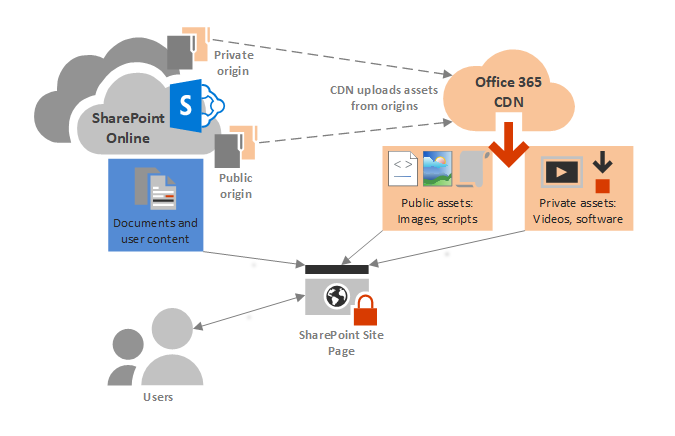
Para obtener más información, vea Uso de la red CDN de Office 365 con SharePoint Online.
Lista de puntos de conexión automatizados
Para que los clientes locales, los dispositivos perimetrales y los servicios de análisis de paquetes basados en la nube omitan el procesamiento del tráfico de Microsoft 365 de confianza, debe configurarlos con el conjunto de puntos de conexión (intervalos de direcciones IP y nombres DNS) correspondientes a los servicios de Microsoft 365. Estos puntos de conexión se pueden configurar manualmente en firewalls y otros dispositivos de seguridad perimetrales, archivos PAC para que los equipos cliente omitan servidores proxy o dispositivos SD-WAN en sucursales. Sin embargo, los puntos de conexión cambian con el tiempo, lo que requiere un mantenimiento manual continuo de las listas de puntos de conexión en estas ubicaciones.
Para automatizar la enumeración y la administración de cambios para los puntos de conexión de Microsoft 365 en los archivos PAC de cliente y los dispositivos de red, use el servicio web basado en REST de dirección IP y dirección IP de Office 365. Este servicio le ayuda a identificar y diferenciar mejor el tráfico de red de Microsoft 365, lo que le facilita evaluar, configurar y mantenerse al día con los cambios más recientes.
Puede usar PowerShell, Python u otros lenguajes para determinar los cambios en los puntos de conexión a lo largo del tiempo y configurar los archivos PAC y los dispositivos de red perimetral.
El proceso básico es:
- Use el servicio web de dirección IP y dirección URL de Office 365 y el mecanismo de configuración que prefiera para configurar los archivos PAC y los dispositivos de red con el conjunto actual de puntos de conexión de Microsoft 365.
- Ejecute un periódico diario para comprobar si hay cambios en los puntos de conexión o use un método de notificación.
- Cuando se detecten cambios, vuelva a generar y redistribuir el archivo PAC para los equipos cliente y realice los cambios en los dispositivos de red.
Para obtener más información, consulte Office 365 servicio web dirección IP y dirección URL.
Resultados del paso 2
Para el inquilino de Microsoft 365 con redes óptimas, ha determinado lo siguiente:
- Cómo optimizar el rendimiento de red para los usuarios locales agregando conexiones a Internet a todas las sucursales y eliminando las horquillas de red.
- Cómo implementar una lista de puntos de conexión de confianza automatizada para los archivos PAC basados en cliente y los dispositivos y servicios de red, incluidas las actualizaciones continuas (más adecuadas para las redes empresariales).
- Cómo admitir el acceso de trabajadores remotos a recursos locales.
- Uso de Network Insights
- Cómo implementar la red CDN de Office 365.
Este es un ejemplo de una organización empresarial y su inquilino con redes óptimas.
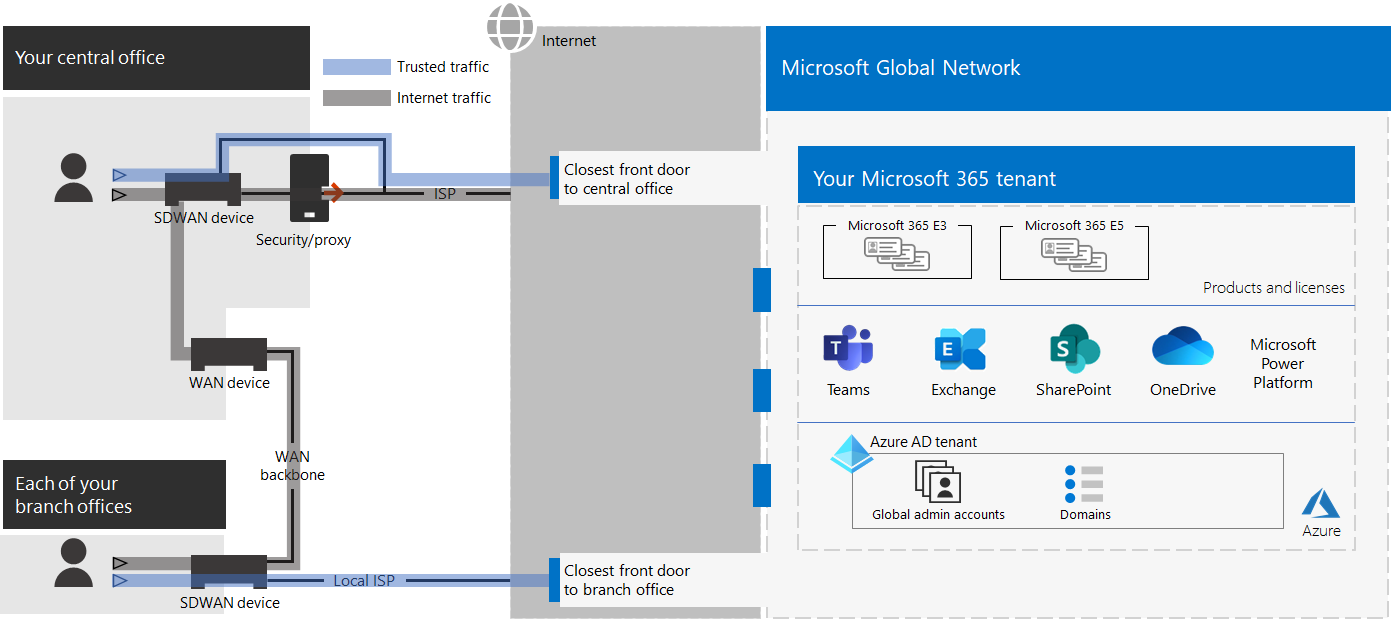
En esta ilustración, el inquilino de esta organización empresarial tiene:
- Acceso local a Internet para cada sucursal con un dispositivo SDWAN que reenvía el tráfico de Confianza de Microsoft 365 a una puerta principal local.
- Sin horquillas de red.
- Dispositivos perimetrales de proxy y seguridad de oficina central que reenvía el tráfico de confianza de Microsoft 365 a una puerta principal local.
Mantenimiento continuo para redes óptimas
De forma continuada, es posible que tenga que:
- Actualice los dispositivos perimetrales y los archivos PAC implementados para los cambios en los puntos de conexión o compruebe que el proceso automatizado funciona correctamente.
- Administre los recursos en la red CDN de Office 365.
- Actualice la configuración de tunelización dividida en los clientes VPN para los cambios en los puntos de conexión.
Paso siguiente
Continúe con la identidad para sincronizar las cuentas y grupos locales y aplicar inicios de sesión de usuario seguros.
